L'ombrage Glare, lorsqu'il est utilisé en tant qu'ombrage de sortie de caméra, créé un halo autour de chaque zone claire dans l'image rendue. Il s'applique en deux dimensions après le rendu, donc il peut partiellement assombrir les objets plus foncés entre la zone claire et la caméra pour plus de réalisme.
 Intérieur éclairé par Portail ciel mr; pas d'éclat |
 Intérieur avec ombrage éclat pour la sortie; paramètres Eclat par défaut |
Procédure
Pour utiliser l'ombrage Reflet :
- Assurez-vous que le rendu mental ray est affecté.
- Ouvrir la boîte de dialogue Configuration rendu (appuyez sur F10) et, dans le groupe de fonctions Rendu, accédez au panneau déroulant Effets de caméra.
- Dans le panneau déroulant Effets de caméra, activez la case à cocher Sortie.
Par défaut, un ombrage Glare (reflet) est déjà affecté au bouton de texture du canal de sortie.
- Effectuez le rendu de la scène.
Si les résultats sont satisfaisant, vous pouvez vous arrêter ici. Les étapes suivantes concernent l'ajustement des paramètres d'ombrage.
- Ouvrez l'Editeur de matériaux (appuyez sur M), et, si nécessaire, la boîte de dialogue Configuration rendu.
- Si vous utilisez l'Editeur de matériaux compact, faites glisser le bouton Sortie de la zone Ombrages de caméra de la boîte de dialogue Configuration du rendu vers un champ d'échantillon inutilisé. Si vous utilisez l'éditeur de matériaux détaillé, vous pouvez faire glisser le bouton Sortie vers la vue active. Lorsque la boîte de dialogue Instance (Copie) texture vous y invite, assurez-vous que l'option Instance est sélectionnée, puis cliquez sur OK.
- Réglez les paramètres Glare (Reflets) et effectuez un nouveau rendu de la scène. Répétez cette étape jusqu'à ce que vous soyez satisfait du résultat.
L'utilisation et le réglage de l'ombrage de sortie Glare (éclat) requiert qu'il soit attribué dans la boîte de dialogue Configuration rendu puis instancié dans l'Editeur de matériaux. Cette procédure vous présente les étapes à suivre.
Interface
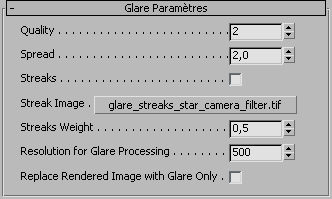
- Qualité
-
Vous permet de définir le compromis entre le détail et la vitesse. Des paramètres Qualité plus faibles entraînent une exécution du Reflet plus rapide, mais peut créer un halo de reflet à l'aspect carré, alors qu'une valeur Qualité plus élevée procurent un meilleur effet d'esemble aux dépens du temps de rendu. Un paramètre à mi-niveau est approprié pour la plupart des scènes.
- Envergure
-
Contrôle la sensibilité de Glare (éclat) pour éclaircir des objets. Des valeurs plus faibles d'Envergure produisent de plus petits halos alors des valeurs plus élevées entraînent de plus grands halos. Des valeurs très élevées peuvent créer des halos autour des objets foncés.
Conseil : La meilleure façon d'agrandir le halo d'un objet est d'augmenter sa luminosité, et non d'augmenter la valeur Envergure. - Bandes
-
Lorsque cette option est activée, elle utilise un fichier image que vous avez spécifié pour créer un effet de bande, comme celui que vous pouvez voir lorsque vous regardez des images claires à travers du verre ou, sur des photographies, à travers un objectif de caméra.
- Streak Image (image bande)
-
Cliquez pour choisir un fichier image à utiliser pour créer l'effet de bande. Ce fichier prend effet uniquement lorsque l'option Bande est activée.
- Streaks Weight (poids bandes)
-
Contrôle le mélange entre l'éclat " normal " et l'image bandes. Une valeur de 0,0 désactive les bandes, alors qu'une valeur de 1,0 rend les bandes complètement visibles.
- Résolution pour le traitement de l'éclat
-
Valeur absolue spécifiant la taille de l'image, en pixels, sur laquelle se produit le calcul Glare (éclat). Si votre image est rendue à 5000 x 5000 et que la Résolution pour le traitement de l'éclat est défini à 350, Glare (éclat) se calculera effectivement sur une image 350 x 350 en interne et sera à nouveau appliqué sur l'image finale, produisant probablement ainsi un effet d'éclat inapproprié.
- Replace Rendered Image with Glare Only (remplacer le rendu d'image par l'éclat uniquement)
-
Génère une image incrustée de l'effet d'éclat uniquement ; l'image sous-jacente d'origine est supprimée. Ce mode s'avère utile lorsque la vitesse de rendu est critique et pour que le Reflet puisse être exécuté sur une image à résolution inférieure pour produire une incrustation, que vous pouvez ensuite composer avec une image sous-jacente à plus haute résolution.